Le guide des workflows HubSpot : tutoriels vidéo + exemples pour toutes les équipes
Publié: 2023-08-18Imaginez, si vous voulez, un outil qui peut vous aider à automatiser les activités de vente et de marketing - un moyen d'envoyer automatiquement des campagnes d'e-mails spécifiques aux clients aux nouveaux clients, de générer des rappels à vos équipes de vente pour suivre les prospects chauds, et même déplacez vos contacts d'une étape du cycle de vie à une autre lorsqu'ils effectuent des actions spécifiques sur votre site Web.
En fait, vous n'êtes pas obligé car il existe déjà. Cela s'appelle HubSpot Workflows et c'est l'un de mes outils préférés sur la plate-forme (à côté de l'éditeur de blog, naturellement). Que sont les workflows HubSpot, comment vous permettent-ils de gagner du temps et d'attirer plus de prospects (et, par extension, de clients), et comment pouvez-vous les utiliser ?
Répondons à ces questions et à bien d'autres dans le guide ultime d'utilisation des workflows HubSpot de Bluleadz !
Avantages commerciaux de l'utilisation des workflows
Alors, pourquoi passeriez-vous du temps à apprendre l'outil HubSpot Workflows, puis à configurer un ensemble de workflows ? Certains des avantages de l'utilisation des workflows dans HubSpot incluent :
- Automatisation des communications. Les flux de travail sont un outil formidable pour automatiser les communications internes et externes. Cela peut être utile pour faire des choses comme s'assurer que chaque nouveau prospect reçoit un e-mail de bienvenue ou tenir votre équipe de vente au courant lorsqu'ils ont des prospects chauds qui doivent être suivis.
- Gagner du temps. En automatisant les communications, vous pouvez passer moins de temps à écrire manuellement des e-mails et à organiser des listes de diffusion et plus de temps sur toutes les autres choses que vous avez à faire dans votre journée.
- Maintenir votre pipeline de ventes en mouvement. Différents prospects ont des besoins différents à chaque étape de votre pipeline de vente. Avec une série de flux de travail bien construits, vous pouvez vous assurer que le contenu, les informations et les offres appropriés sont envoyés aux prospects de votre pipeline de vente à chaque étape du parcours de l'acheteur. Vous pouvez même utiliser des flux de travail pour reprendre contact avec des affaires perdues ou des prospects qui sont devenus silencieux pour les réintégrer dans votre pipeline de ventes.
Le seul gain de temps gagné est une raison suffisante pour vouloir maîtriser l'utilisation des workflows HubSpot. Il peut vous faire gagner des heures chaque semaine sur les flux de travail de messagerie courants et la gestion des contacts. Au cours d'une année, vous pourriez gagner des jours ou des semaines par rapport à la composition manuelle d'envois d'e-mails en masse et à la gestion des contacts.
Quels niveaux de flux de travail HubSpot déverrouillent ?
Tous les portails HubSpot n'accorderont pas l'accès à l'outil de workflows HubSpot. Pour accéder aux workflows, vous devez disposer de l'un des types d'abonnements HubSpot suivants :
- Pôle Marketing. Niveau Professionnel ou Entreprise.
- Pôle de vente. Niveau Professionnel ou Entreprise.
- Centre de services. Niveau Professionnel ou Entreprise.
- Centre des opérations. Niveau Professionnel ou Entreprise.
Combien coûtera l'outil Workflows ?
Les différents abonnements HubSpot ont des coûts variables. Les niveaux d'abonnement qui déverrouillent les workflows ont les prix suivants au moment de la rédaction de cet article :
Type de moyeu | Coût professionnel | Coût d'entreprise |
Commercialisation | 800 $/mois | 3 600 $/mois |
Ventes | 450 $/mois | 1 200 $/mois |
Service client | 450 $/mois | 1 200 $/mois |
Opérations | 720 $/mois | 2 000 $/mois |
Remarque : Les prix indiqués ci-dessus correspondent à des montants de facturation mensuels. Des remises peuvent être disponibles pour les abonnés qui choisissent d'être facturés à l'avance annuellement.
Différents types d'abonnements HubSpot ont des fonctionnalités différentes. Cela peut affecter la façon dont vous utilisez l'outil Workflows. De plus, l'outil de workflows sur votre portail HubSpot aura différentes fonctionnalités en fonction de votre type d'abonnement.
Type de moyeu | Fonctionnalités de flux de travail professionnel | Fonctionnalités de flux de travail d'entreprise |
Commercialisation | Jusqu'à 300 workflows pour 10 équipes. | Jusqu'à 1 000 workflows pour 300 équipes. Ajout de fonctionnalités pour la surveillance de la santé du flux de travail. |
Ventes | Jusqu'à 300 flux de travail pour 10 équipes, y compris des flux de travail basés sur des devis. | Jusqu'à 1 000 flux de travail pour 300 équipes, y compris des flux de travail basés sur des devis et une surveillance de l'état de santé. |
Service client | Jusqu'à 300 workflows pour 10 équipes. | Jusqu'à 1 000 flux de travail pour 300 équipes, y compris les séquences de déclenchement et la surveillance de l'état du flux de travail. |
Opérations | Automatisation programmable et déclencheurs de flux de travail planifiés inclus. | Automatisation programmable et déclencheurs de flux de travail planifiés inclus. |
Comment organiser les flux de travail HubSpot ?
Après un certain temps de travail avec l'outil de workflows HubSpot, vous constaterez peut-être que vous avez plus de workflows que vous ne savez quoi en faire.
Avec jusqu'à 300 workflows disponibles sur les comptes HubSpot Professional et jusqu'à 1 000 sur les comptes Enterprise, vous risquez de passer beaucoup trop de temps à chercher dans l'interface de la page des workflows si vous n'avez pas une bonne façon de les organiser !
Voici quelques conseils pour vous aider à organiser vos workflows :
- Établir un schéma de nommage cohérent. L'un des premiers conseils pour garder vos flux de travail organisés, et qui peut faciliter l'organisation future des flux de travail, consiste à créer et à respecter un schéma de nommage cohérent pour vos flux de travail. Par exemple, envisagez d'utiliser un préfixe pour chaque flux de travail d'automatisation des prospects qui indique "Automatisation des prospects :" ou quelque chose de similaire.
- Apprenez à connaître les onglets de flux de travail par défaut. Par défaut, vos workflows HubSpot auront plusieurs onglets que vous pouvez utiliser pour consulter différents workflows : Tous les workflows, Workflows supprimés, À revoir et Workflows inutilisés. L'onglet Workflows supprimés vous permet de récupérer les workflows que vous avez peut-être supprimés accidentellement, et l'onglet "Besoins d'examen" vous permet de trouver rapidement les workflows qui peuvent avoir des problèmes qui doivent être corrigés. L'onglet "inutilisé" vous permet de rechercher des flux de travail qui n'ont eu aucune activité récente et qui ne sont utilisés par aucune autre liste ou flux de travail. C'est utile pour identifier les flux de travail que vous souhaitez supprimer afin de ne pas atteindre votre limite de flux de travail. .
- Envisagez de créer des vues et des filtres personnalisés. Vous avez besoin de savoir quels flux de travail ont été créés avant une certaine date, lesquels sont actuellement « activés » ou sont d'un type spécifique ? Envisagez d'utiliser une vue personnalisée et d'y appliquer différents filtres ! Voici une vidéo rapide montrant la fonction :
- Créer des dossiers de flux de travail. En plus d'utiliser un schéma de dénomination cohérent, vous souhaiterez peut-être créer des dossiers personnalisés dans votre outil de flux de travail et associer chaque nouveau flux de travail à un dossier approprié. Cela peut vous aider à organiser vos flux de travail afin qu'ils soient plus faciles à trouver à l'avenir.
En version bêta : sous-dossiers de flux de travail
Dans sa vidéo sur les mises à jour de produits de mai 2023, HubSpot a annoncé que les sous-dossiers de flux de travail sont en version bêta pour l'outil de flux de travail. Avec cela, vous pouvez créer plus de couches pour vos dossiers de workflow HubSpot. Par exemple, au lieu d'avoir simplement un dossier "All Lead Nurturing", vous pouvez placer un autre dossier pour une campagne ou une année civile spécifique sous ce dossier pour rendre votre organisation de flux de travail plus granulaire.
Quelle est la différence entre les séquences HubSpot et les workflows HubSpot ?
L'une des premières questions que certains se posent sur les workflows HubSpot est de savoir en quoi ils sont différents de l'outil de séquences (qui est disponible pour ceux du Hub Sales Pro/Entreprise ou du Hub Services Pro/Entreprise avec une boîte de réception personnelle connectée).
Comme l'a noté HubSpot dans son propre article sur les différences entre les deux outils : "L'une des plus grandes différences entre ces deux outils d'automatisation est le type d'e-mails qui leur sont envoyés." Avec les séquences, vous envoyez des e-mails depuis votre boîte de réception connectée en tant qu'e-mail de vente .
Pendant ce temps, avec les workflows, vous envoyez des e-mails que vous avez créés dans l'outil de messagerie HubSpot que vous avez enregistrés pour l'automatisation. Cela vous permet de faire plusieurs choses que vous ne pourriez pas faire avec un e-mail de vente envoyé depuis votre propre boîte de réception liée :
- Personnalisez l'adresse "de" afin qu'elle apparaisse comme provenant du propriétaire du contact, d'une adresse "sans réponse" ou "info@nomentreprise.com", ou de toute autre adresse e-mail de votre portail HubSpot.
- Créez des déclencheurs d'inscription automatisés en fonction du statut du prospect, des interactions spécifiques avec le site Web, etc. Par exemple, si vous souhaitez envoyer un e-mail de suivi pour inciter les clients à suivre l'entonnoir de vente, vous pouvez configurer un flux de travail avec un déclencheur d'inscription basé sur l'interaction d'un contact avec une annonce particulière ou une offre de contenu téléchargeable, ou même sur leur premier ajouté en tant que prospect dans votre base de données de contacts HubSpot.
- Personnalisation des critères de désinscription. Lorsqu'une personne répond à un e-mail ou réserve une réunion avec un e-mail séquentiel, elle est automatiquement désinscrite de la séquence. Avec les workflows, vous devez plutôt définir les critères d'objectif lors de la création du workflow. Bien que cela puisse représenter un peu plus de travail par rapport à la nature "lancer et oublier" d'une séquence, cela vous offre plus de contrôle sur l'engagement des prospects avec le flux de travail.
Ce ne sont là que quelques-unes des différences entre les séquences et les flux de travail en ce qui concerne les e-mails.
Comment configurer un flux de travail HubSpot ?
Vous vous demandez peut-être : "D'accord, cet outil a l'air bien, comment puis-je l' utiliser ?" Eh bien, voici les étapes de base pour configurer un workflow HubSpot :
Étape 1 : Cliquez sur l'onglet "Workflows" dans votre navigation HubSpot.
![]()
Étape 2 : Cliquez sur "Créer un flux de travail".

Étape 3 : Choisissez votre type de flux de travail.
Dans le menu déroulant que vous voyez après avoir cliqué sur "créer un flux de travail", vous verrez une option pour créer un flux de travail "à partir de zéro" ou "à partir d'un modèle".
Choisir "à partir du modèle" fera apparaître un écran comme celui-ci :

Dans le menu de gauche, vous pouvez filtrer les modèles de flux de travail par "tous", par ceux "disponibles avec votre plan" et par "récemment utilisés". Si vous prévoyez de créer de nombreux flux de travail similaires avec des déclencheurs de base et des étapes légèrement modifiées pour s'adapter à différents objectifs, l'onglet récemment utilisé sera votre meilleur ami.
Une fois que vous avez acquis une certaine expérience dans la configuration de vos propres flux de travail personnalisés, la configuration de déclencheurs, de branches logiques, etc., l'option "à partir de zéro" peut être un bon point de départ, bien qu'il existe souvent des modèles qui font quelque chose de proche de ce que vous avez l'intention de faire qui peut être adapté à vos besoins avec un minimum d'effort.
Étape 4 : Configurez vos déclencheurs de flux de travail.
Si vous sélectionnez "à partir de zéro", vous serez redirigé vers un écran comme celui-ci :
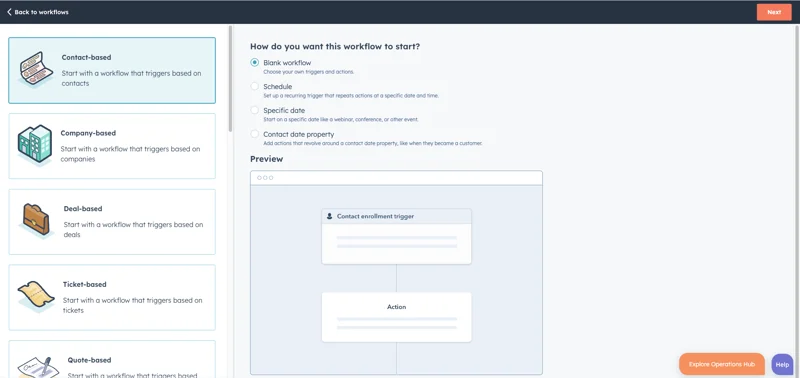
Les choix à partir de zéro fournissent des configurations plus basiques que celles trouvées dans les modèles prédéfinis, mais couvrent toujours une grande variété de situations, allant d'un modèle d'ardoise vraiment vierge où vous faites tout vous-même aux modèles pour les offres, les soumissions de commentaires, les conversations et plus.
Commençons par un flux de travail complètement vide et configurons un déclencheur :
Dans ce clip, vous pouvez me voir cliquer sur le bouton "configurer les déclencheurs". Ensuite, j'ai le choix entre le type de déclencheur que je souhaite utiliser : un déclencheur basé sur un événement ou un déclencheur basé sur des critères de filtrage pour les contacts existants.
Pour cette démo, je clique sur "lorsqu'un événement se produit" car c'est le type de déclencheur que je crée souvent pour accompagner les pages de destination lorsque quelqu'un remplit un formulaire. Si vous connaissez le type d'événement sur lequel vous souhaitez baser votre déclencheur de workflow, vous pouvez saisir son nom dans la barre de recherche. Sinon, vous pouvez faire défiler la liste des types de déclencheurs dans le menu de gauche jusqu'à ce que vous trouviez celui qui correspond à ce que vous recherchez.
Poursuivant sur le thème de la création d'un déclencheur pour une page de destination, je clique sur "soumission de formulaire" comme événement déclencheur pour ce blog. Je clique ensuite sur "remplir le formulaire" et une liste d'options supplémentaires s'affiche. Ici, je souhaite démarrer ce flux de travail pour quelqu'un qui remplit le formulaire "Agent Contact Landing Page (Site Web)", donc je le règle sur "est l'un de" et clique sur le nom du formulaire dans le menu déroulant.
Après cela, j'ai le choix d'ajouter plus de déclencheurs. Si je voulais le faire, je pourrais cliquer sur le bouton "+ Ajouter un autre déclencheur" ci-dessous où il est écrit "OU" dans le menu de gauche. Je dois également vérifier si les contacts doivent être réinscrits dans ce workflow s'ils répondent à nouveau aux critères de déclenchement.
Pour un déclencheur basé sur la soumission de formulaire, vous pouvez le laisser sur "non, n'inscrire chaque contact qu'une seule fois", car il s'agit du paramètre par défaut. Il peut y avoir des situations où vous voudrez réinscrire des contacts encore et encore s'ils répondent aux critères de déclenchement, mais pas dans ce cas.
Une fois que vous avez terminé de configurer vos déclencheurs d'inscription, cliquez sur "Enregistrer".
Étape 5 : Ajoutez vos actions.
C'est l'heure de la viande et des pommes de terre du processus de création de flux de travail : ajouter des actions de flux de travail !
Vous pouvez commencer par cliquer sur le petit signe + sous votre déclencheur d'inscription de contact à l'écran :
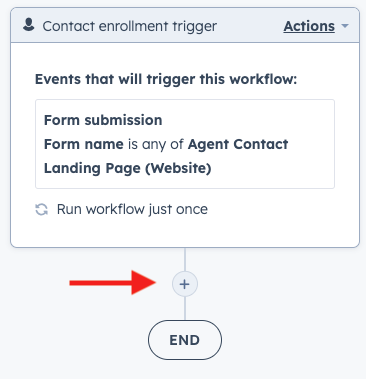
Cela ouvrira un nouveau menu pour diverses actions que vous pouvez ajouter à gauche de votre écran.
Différentes actions feront différentes choses. Par exemple, vous pouvez utiliser l'action « retard » pour définir un délai entre deux actions dans le flux de travail. Un type de délai couramment sélectionné serait "une durée définie" pour forcer une pause entre deux actions. Ceci est souvent utilisé pour rythmer les chaînes d'e-mails afin que les contacts reçoivent un e-mail tous les quelques jours plutôt que d'être bombardés par toute la chaîne d'e-mails en une seule fois.
Un autre type de délai que vous pouvez créer est le délai de la date du calendrier, qui est utile pour les workflows de messagerie faisant la promotion d'un événement à venir. Cela vous permet de créer votre flux de travail de messagerie des mois à l'avance, de le configurer dans HubSpot et de le laisser s'exécuter au meilleur moment pour le promouvoir auprès de votre public.
Les autres types d'action courants incluent :
- Communication interne. Ces actions sont conçues pour envoyer des messages aux membres de votre équipe afin de les informer des actions importantes entreprises par les leads, les prospects et les clients. Utile pour s'assurer que les prospects chauds sont suivis après avoir été qualifiés pour la vente.
- Communication externe. Ces actions envoient des messages à des personnes extérieures à votre organisation via divers canaux tels que des e-mails ou des messages WhatsApp. Il peut même être utilisé pour inscrire des prospects dans une autre séquence d'e-mails (ou les désinscrire).
- Actions d'affectation. Ceux-ci placent un enregistrement de contact sous la propriété d'un membre de votre équipe, ce qui peut être utile pour d'autres actions de flux de travail.
- Créer une branche. Vous pouvez créer des branches dans votre flux de travail pour l'aider à mieux engager des contacts spécifiques ou à faire face à diverses situations. Vous pouvez utiliser une branche si/alors pour filtrer les contacts d'un flux de travail en fonction de leurs interactions avec les étapes précédentes du flux de travail, presque comme une action de déclenchement secondaire dans le flux de travail lui-même. Si le contact fait une action, il est placé sur un chemin. Si ce n'est pas le cas, ils sont déplacés vers une branche différente du flux de travail.
- Gestion des enregistrements. Ces actions peuvent créer des enregistrements de contact ou des tâches. Ils peuvent également être utilisés pour supprimer des contacts dans le cadre d'un workflow de nettoyage des contacts.
- Gestion des listes. Ajoutez ou supprimez des contacts aux listes statiques ou modifiez leur statut de contact marketing en réponse à des critères de déclenchement spécifiques. L'action "Définir le statut du contact marketing" est un excellent outil pour nettoyer votre base de données de contacts et éviter d'atteindre votre plafond de contacts marketing dans HubSpot, ce qui vous permet potentiellement d'économiser de l'argent sur votre portail HubSpot.
- Gestion de la propriété. Définissez, copiez ou effacez les propriétés et les valeurs des propriétés et des sociétés en réponse aux déclencheurs de flux de travail. Par exemple, si un client télécharge une offre de contenu "bas de l'entonnoir" qui indique qu'il est prêt pour une discussion avec les ventes, vous pouvez modifier son statut de "marketing qualifié" à "ventes qualifiées".
Étape 6 : Répétez jusqu'à ce que votre flux de travail soit terminé !
Continuez à ajouter des actions jusqu'à ce que vous ayez terminé l'intégralité du flux de travail que vous souhaitez créer. En savoir plus sur les différents types d'action dans cet article de la base de connaissances HubSpot.
Comment gérer la suppression et la désinscription dans les workflows HubSpot ?
Donc, disons qu'il y a des contacts dans votre base de données que vous ne voulez pas inclure dans votre flux de travail, mais qui peuvent répondre aux critères d'inscription pour votre nouveau flux de travail brillant. Que pouvez-vous faire? Vous pouvez créer et associer des listes de suppression à votre flux de travail ou désinscrire des contacts des flux de travail à l'aide de processus manuels ou automatiques.
Voici comment:
Configuration des déclencheurs de désinscription dans le workflow
La création de déclencheurs de désinscription dans le flux de travail vous aide à automatiser le processus de désinscription des contacts du flux de travail afin que vous n'ayez pas à organiser manuellement une liste ou à surveiller en permanence qui est inscrit dans le flux de travail.
Vous pouvez utiliser des déclencheurs de désinscription dans un workflow pour :
- Empêchez l'inscription des enregistrements actuellement désinscrits s'ils répondent ultérieurement aux déclencheurs d'inscription s'ils répondent déjà aux critères de désinscription.
- Désinscrire les enregistrements actuellement inscrits du flux de travail s'ils répondent aux critères de désinscription après avoir été inscrits.
- Désinscrivez les enregistrements ajoutés après l'activation du workflow s'ils répondent ultérieurement aux critères de désinscription.
Pour ajouter un déclencheur de désinscription à un workflow, vous devez :
- Accédez au flux de travail que vous souhaitez modifier.
- Cliquez sur l'onglet "paramètres".
- Dans la barre latérale, cliquez sur "désinscription et suppression".
- Définissez votre déclencheur de désinscription dans le volet de droite.
Si vous utilisez des critères d'inscription basés sur des filtres, vous pouvez également configurer le workflow pour désinscrire les contacts qui ne répondent plus aux critères. Voici une vidéo montrant un exemple de configuration de la désinscription automatique pour un workflow avec un déclencheur de filtre basé sur des entreprises de 2 000 employés ou plus :
Comment créer une liste de suppression dans HubSpot et l'utiliser dans un workflow
Supposons que vous souhaitiez vous assurer que vos e-mails d'un flux de travail ne sont pas envoyés à certains contacts, peut-être parce que vous les avez déjà commercialisés récemment ou pour d'autres raisons. Que pouvez-vous faire?
Une chose que vous pouvez faire est de créer une liste de contacts que vous ne souhaitez pas inscrire dans votre workflow dans votre outil HubSpot Contacts, puis d'appliquer cette liste à votre workflow en tant que liste de suppression.
Pour appliquer une liste comme liste de suppression dans votre workflow, rendez-vous dans l'onglet "Paramètres" de votre outil de workflow, cliquez sur l'onglet "Désinscription et suppression" dans le menu de gauche, puis cliquez sur "listes de suppression pour ce workflow", et choisissez les listes de suppression que vous souhaitez ajouter dans le menu déroulant. Voici un tutoriel vidéo rapide :
Quelle est la différence entre la logique ET et la logique OU dans les workflows HubSpot ?
Pour de nombreux déclencheurs et actions, vous pouvez voir une option pour un bouton "ET" ou "OU" en dessous.
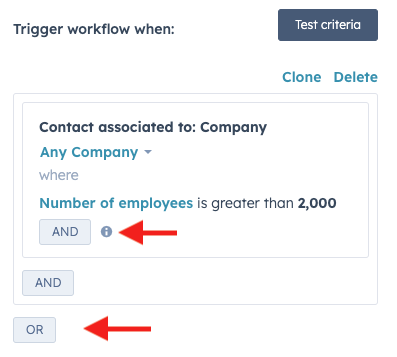
Dans cette capture d'écran, vous pouvez voir que, sous les critères de déclenchement, vous avez quelques boutons "ET" et un bouton "OU". Alors, quelle est la différence entre ces deux options ?
Il s'agit de paramètres de logique de flux de travail qui permettent de modifier vos filtres, critères de désinscription et autres objets.
- ET Logique. Ainsi, pour que les critères de filtre ou d'inscription s'appliquent à une propriété, cette propriété doit respecter TOUTE la logique de ce déclencheur de filtre/inscription.
- OU Logique. Ainsi, si une propriété répond à l'un ou l'autre des critères d'inscription, le filtre ou le déclencheur d'inscription s'y appliquera.
Supposons que vous souhaitiez envoyer un flux de travail à chaque contact de l'industrie textile comptant plus de 500 employés. Dans ce cas, vous définiriez une paire de déclencheurs d'inscription avec la logique AND : "Contact associé à l'entreprise où le nombre d'employés est supérieur à 500" AND "Industrie est égal à l'un des textiles". Cela vous aiderait à vous assurer que le flux de travail ne s'engage qu'avec les prospects les plus pertinents pour le contenu du flux de travail.
Supposons maintenant que vous disposiez d'un workflow pour mettre à jour les propriétés de contact dans HubSpot afin que toute personne remplissant un formulaire pour une offre orientée BOFU ou planifiant une réunion soit définie comme un "lead qualifié pour les ventes". Dans ce cas, vous souhaiterez probablement définir un déclencheur logique OR pour les inscrire dans le flux de travail.
Voici un exemple vidéo rapide :
Comment gérer la réinscription dans les workflows HubSpot
Ainsi, vous avez défini vos déclencheurs de désinscription pour votre flux de travail, mais vous souhaitez laisser la possibilité aux prospects d'être réinscrits dans le flux de travail s'ils répondent à certains critères à l'avenir. Le défi est que, comme indiqué dans l'article de la base de connaissances de HubSpot sur les déclencheurs de réinscription, "Par défaut, les enregistrements ne sont inscrits dans les workflows que la première fois qu'ils répondent aux déclencheurs d'inscription de workflow ou sont inscrits manuellement."
Cela signifie qu'une fois qu'un prospect est désinscrit de votre flux de travail, il n'y sera pas réintégré s'il remplit à nouveau les critères d'inscription ultérieurement. Vous pouvez configurer un nouveau flux de travail pour les réengager ou les remettre manuellement dans le flux de travail, mais il existe une meilleure solution : utiliser des déclencheurs de réinscription.
Voici comment vous pouvez ajouter des déclencheurs de réinscription à un workflow basé sur les contacts :
Dans cet exemple, vous verrez que le déclencheur d'inscription était basé sur deux facteurs : le contact est un contact marketing et il a rempli un formulaire d'offre spécifique sur n'importe quelle page de site Web. Ainsi, lorsque je clique sur l'onglet de réinscription, vous verrez que j'ai la possibilité de limiter les critères de réinscription à l'un des déclencheurs logiques ET.
Remarque : cela s'applique aux flux de travail basés sur des filtres , et non à ceux basés sur des événements. Avec la réinscription basée sur les événements, il y a une question qui dit "Les contacts doivent-ils être réinscrits dans ce flux de travail ?" suivi de deux options :
- "Non, n'inscrivez chaque contact qu'une seule fois."
- "Oui, réinscrivez-vous chaque fois que le déclencheur se produit."
Quand utiliser les déclencheurs de réinscription
Alors, quand devez-vous appliquer la réinscription à un workflow HubSpot ? Tous les workflows ne doivent pas utiliser la réinscription.
Cependant, vous souhaiterez peut-être utiliser la réinscription pour certains types d'automatisation, comme la définition des propriétés des contacts lorsqu'ils effectuent certaines actions. Par exemple, supposons que vous ayez un prospect défini comme prospect qualifié en marketing (MQL) parce qu'il a rempli un formulaire pour une offre au milieu de l'entonnoir, mais qu'il a ensuite été désinscrit et a perdu son statut MQL parce qu'il ne l'a pas fait. interagissez avec votre site Web ou votre équipe de vente pendant plus de 180 jours.
Après avoir été inactif, le prospect entreprend une autre action qui correspond au déclencheur d'inscription pour ce flux de travail. Une fois la réinscription activée, ils peuvent être ajoutés au flux de travail, en les définissant à nouveau comme MQL et en indiquant aux équipes de vente et de marketing que le prospect est mûr pour un engagement supplémentaire.
Quels sont les meilleurs modèles de workflow HubSpot à utiliser ?
Si vous souhaitez gagner du temps lors de la création de vos workflows HubSpot, il existe de nombreux modèles prédéfinis dans le portail HubSpot que vous pouvez utiliser. Le "meilleur" modèle de flux de travail à utiliser dépendra de ce que vous voulez faire et certains de vos plans d'automatisation peuvent ne pas avoir de modèle dans lequel ils s'intègrent parfaitement (encore).
Vous voudrez donc vous familiariser avec une variété de modèles basés sur la façon dont vous interagissez le plus fréquemment avec HubSpot. Dans cet esprit, certains des meilleurs modèles HubSpot par défaut à utiliser incluent :
1. Envoyez une série d'e-mails lorsqu'un formulaire est soumis.
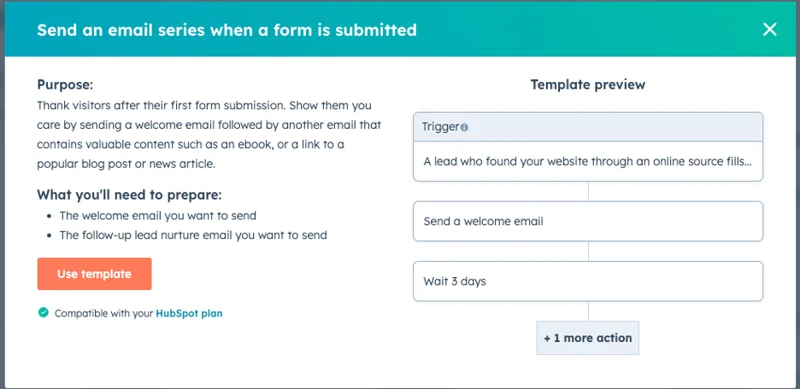
C'est un excellent moyen de stimuler l'engagement avec de nouveaux prospects sur votre site presque dès qu'ils deviennent des prospects. De nombreux utilisateurs de HubSpot choisissent de l'utiliser pour les offres de contenu en joignant l'offre sous forme de fichier téléchargeable ou de lien vers la destination de téléchargement dans l'e-mail généré par ce flux de travail.
2. Envoyez un e-mail de réengagement aux prospects froids.
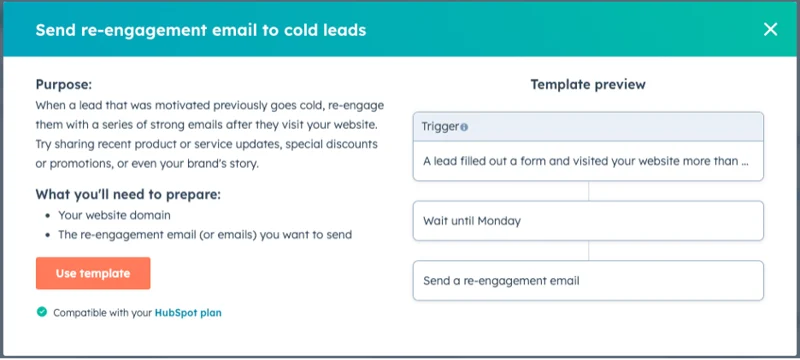
Ce modèle constitue un excellent point de départ pour une campagne de réengagement pour les prospects qui n'ont pas interagi avec votre marque récemment.
3. Créez et attribuez des tâches lors de la création d'une nouvelle offre.
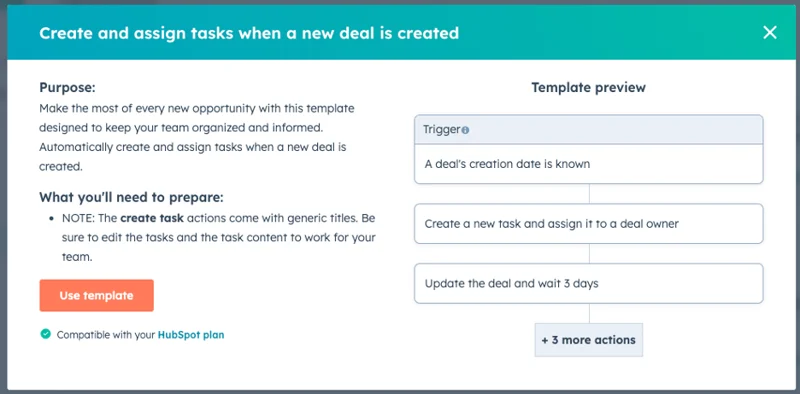

Aidez votre équipe de service client à démarrer dès qu'une nouvelle offre est créée en automatisant le processus de création de tâches pour eux dans votre portail HubSpot. Ce modèle sert de point de départ et nécessitera d'importantes modifications pour s'aligner sur vos services spécifiques.
4. Fusionnez les contacts en double partageant le même numéro de téléphone.
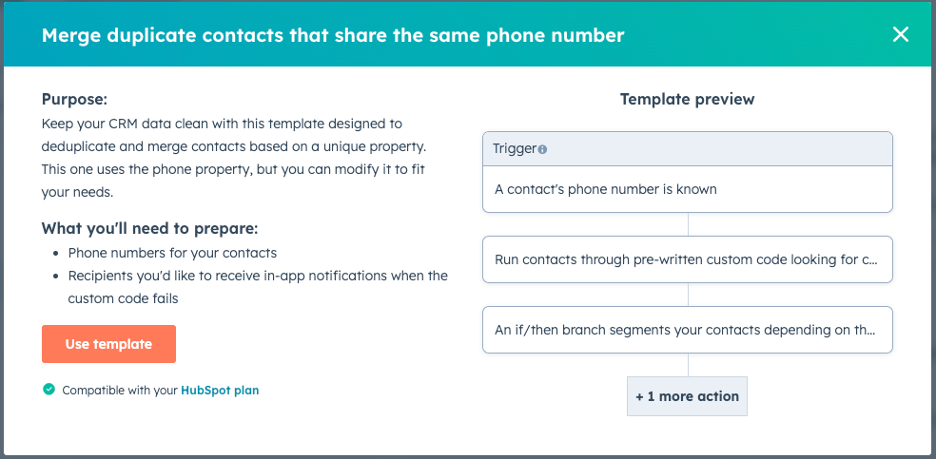
Les contacts en double peuvent être un obstacle majeur à la gestion efficace de vos prospects, provoquant des problèmes tels que l'envoi de communications répétées à la même personne, la consommation de votre limite de contacts marketing, etc. Les flux de travail de nettoyage comme celui-ci vous aident à éliminer les contacts redondants dans votre système pour vous faire gagner du temps et des maux de tête plus tard.
5. Attribuez un contact à un propriétaire en fonction de sa région aux États-Unis.
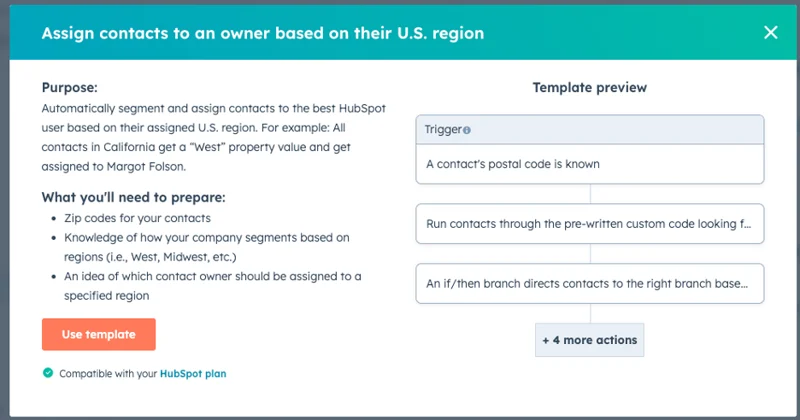
Si vous opérez dans plusieurs régions et que vous disposez d'équipes de service et de vente spécifiques à l'état ou à la région pour chaque zone dans laquelle vous opérez, ce modèle de flux de travail peut vous sauver la vie. Avec cela, vous pouvez vous assurer que, lorsqu'un prospect à Dallas, au Texas, devient qualifié pour les ventes, vous pouvez demander à votre représentant commercial basé au Texas de le contacter.
6. Campagne d'enquête auprès des clients.
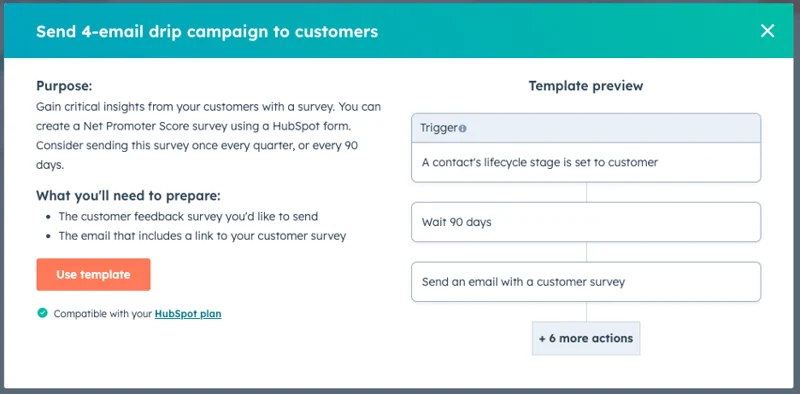
Il s'agit d'un modèle recommandé par HubSpot pour l'envoi d'enquêtes auprès des clients, mais il peut être facilement adapté pour devenir une séquence d'e-mails différente.
Par exemple, au lieu d'envoyer un e-mail avec une enquête, vous pouvez envoyer des e-mails de vente incitative de produits et services liés à l'achat initial du client, des e-mails d'engagement après-vente pour garder votre entreprise en tête et générer de la bonne volonté, ou même modifier l'inscription. déclencheur pour créer une chaîne rapide de quatre e-mails sur le sujet de votre choix.
Comment utiliser les workflows pour votre service marketing interne
Il y a de fortes chances que, si vous êtes un spécialiste du marketing ou que vous faites partie d'une équipe marketing pour une entreprise sur la plate-forme HubSpot, vous ferez un usage intensif des flux de travail HubSpot dans vos tâches quotidiennes.
De la configuration de flux de travail pour aider à promouvoir de nouvelles offres de contenu au nettoyage de votre base de données de contacts, en passant par la génération de rappels de suivi pour votre équipe interne et la modification du statut de qualification des prospects au fur et à mesure que les prospects effectuent diverses actions avec votre marque, les flux de travail peuvent être un élément essentiel de ce que vous faire.
Les 5 principaux flux de travail que vous devez créer pour votre service marketing
- Nouveaux workflows de messagerie de contact. Pour votre service marketing, l'une des premières choses que vous voulez faire est de vous assurer que tous les nouveaux prospects générés par vos efforts de marketing sont suivis rapidement après être devenus des contacts marketing. Des sources telles que Podium déclarent que "les taux de conversion sont 8 fois plus élevés dans les cinq premières minutes" de quelqu'un qui devient un prospect. L'automatisation vous aide à atteindre les temps de réponse quasi immédiats nécessaires pour faire passer les prospects le long de votre entonnoir de vente en clients.
- Flux de travail de lead nurturing. Au fur et à mesure que vos clients effectuent diverses interactions avec votre marque, il est important de leur fournir des informations et des ressources pertinentes qui répondent à leurs besoins. Bien que vous puissiez composer manuellement des e-mails individuels pour chaque prospect de votre entonnoir de vente, la création de workflows de maturation de prospects qui se déclenchent lors d'événements spécifiques est beaucoup plus rapide et vous fera gagner beaucoup de temps lors de la rédaction d'e-mails.
- Contactez Workflows de nettoyage. La gestion de votre base de données de contacts dans HubSpot peut être une tâche ardue, et cela devient de plus en plus difficile à mesure que votre liste de contacts s'allonge avec le temps. De plus, avoir trop de contacts marketing peut entraîner le dépassement de vos limites de contacts marketing, ce qui entraîne une mise à niveau de votre niveau de contacts et une augmentation de vos coûts HubSpot. Flux de travail de nettoyage des contacts qui éliminent les contacts redondants, déplacent les contacts désengagés vers un statut de contact non marketing et placent les contacts avec de mauvaises adresses e-mail dans des listes de rebond statiques que vous pouvez utiliser pour éviter de leur envoyer des e-mails (préservant ainsi la santé de votre domaine de messagerie).
- Workflows de réengagement. Ce n'est pas parce qu'une piste devient froide que vous ne devriez plus jamais la contacter. La mise en place de workflows de réengagement pour les anciens prospects peut aider à leur rappeler votre entreprise et à les ramener dans l'entonnoir des ventes.
- Flux de travail de mise à jour du statut des prospects. Examiner manuellement chaque contact de votre base de données pour voir lesquels ont pris toutes les bonnes mesures pour être considérés comme qualifiés en marketing ou en vente peut vous faire perdre énormément de temps. L'utilisation de flux de travail pour mettre à jour les statuts des prospects de non qualifié à qualifié en marketing, puis qualifié en vente permet de rationaliser la gestion de vos contacts et vous fait gagner beaucoup de temps tout en vous assurant de ne pas manquer un prospect chaud lorsqu'il passe d'une étape de l'entonnoir de vente à la suivant.
Comment utiliser les workflows HubSpot pour votre équipe de vente
Les flux de travail peuvent être un excellent outil pour votre équipe de vente. Avec les bons flux de travail, vous pouvez automatiser la configuration des propriétaires de contacts pour vos commerciaux, les garder au courant des prospects chauds et noter les prospects afin qu'ils sachent quels prospects sont les meilleurs à poursuivre et lesquels sont les moins susceptibles de porter leurs fruits.
Voici quelques actions que vous pouvez effectuer avec les flux de travail pour les ventes dans HubSpot :
Workflows de vente : déclenchement des workflows de notification de nouvelle visite de prospect
Si vous disposez d'un compte Hub Marketing Pro ou Entreprise, vous pouvez générer des notifications de prospects par e-mail. Tous les autres comptes peuvent recevoir des alertes en temps réel envoyées à leur flux d'activité HubSpot.
Pour un utilisateur individuel, la première étape de ce processus consiste à installer le code de suivi HubSpot sur votre site Web. Alors vous:
- Cliquez sur l'icône des paramètres en forme d'engrenage dans la barre de navigation du menu supérieur de HubSpot.
- Cliquez sur "Notifications" dans le menu de gauche.
- Parcourez la liste de ce dont vous recevez des notifications. Il existe plus de 20 catégories d'événements pour lesquels recevoir des notifications, des interactions publicitaires aux notifications liées au flux de travail.
Il s'agit du processus par lequel les représentants commerciaux et marketing individuels reçoivent des notifications sur des événements spécifiques qui se produisent sur votre site Web ou dans le cadre de vos autres efforts de marketing. Mais que se passe-t-il si vous souhaitez standardiser le processus pour toute votre équipe afin que personne ne manque une notification importante ? C'est là que les flux de travail peuvent aider.
Commençons par le modèle de flux de travail « Informer les membres de l'équipe lorsqu'un formulaire est soumis » :
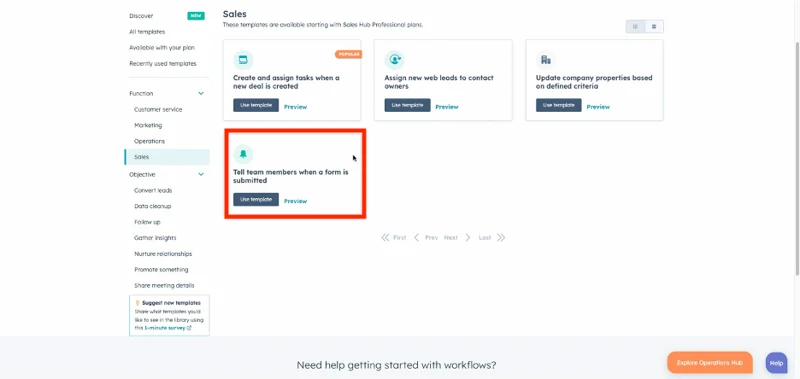
Ici, vous pouvez voir à quel point il est facile de créer un workflow de notification. Cependant, pour vraiment terminer le processus, je devrais modifier le message ou les critères d'inscription initiaux car la notification par défaut est un message "[Nom du contact] a réservé une réunion" et l'inscription par défaut un "contact a rempli tout formulaire sur n'importe quelle page » déclencheur.
C'est une chose à laquelle il faut faire attention lors de la configuration de vos workflows HubSpot. L'utilisation de modèles et de valeurs par défaut peut faire gagner du temps, mais ils ne correspondent pas toujours à la façon dont vous souhaitez utiliser le flux de travail. Il est donc important de vérifier les déclencheurs et les actions de votre flux de travail avant de cliquer sur le bouton "Activer" en haut à droite !
Workflows de vente : comment automatiser les envois de garantie de vente via les étapes du pipeline
L'envoi de supports de vente aux prospects chauds au bon moment peut être essentiel pour les faire progresser en douceur dans les dernières phases de votre entonnoir de vente. Mais comment être sûr d'envoyer la bonne garantie au bon moment ?
Une façon consiste à demander au représentant commercial de compiler manuellement un e-mail de vente avec les ressources pertinentes au fur et à mesure qu'il effectue des interactions avec les prospects. Le problème est que cela laisse beaucoup de place à l'erreur et au risque qu'un membre de l'équipe occupé soit en retard dans son suivi, et cela lui fait perdre du temps pour conclure davantage de transactions.
La création d'un ensemble de flux de travail qui se déclenchent au fur et à mesure que les prospects traversent différentes étapes du pipeline de vente est un moyen plus rapide et plus cohérent de s'assurer qu'ils obtiennent la bonne garantie au bon moment.
Comment cela marche-t-il? Vous pouvez configurer des flux de travail avec des déclencheurs basés sur des contacts entrant dans différentes phases du pipeline.
Par exemple, si un prospect du pipeline "Projet" monte d'une étape, inscrivez-le dans un flux de travail qui envoie un e-mail avec un atout de vente contextuel pertinent pour la dernière étape du pipeline de projet dans laquelle il est entré. Vous pouvez utiliser un flux de travail basé sur des événements afin que, lorsque le prospect termine la transition d'une étape à la suivante, le matériel de vente approprié soit envoyé.
Vous pouvez également supposer que vous avez un client existant qui bénéficie d'un abonnement ou d'un service de retenue qui doit être renouvelé ou est sur le point d'expirer. Vous pouvez créer un flux de travail automatisé qui s'adresse à ces prospects une semaine ou un mois (ou tout autre délai de votre choix) avant la date de renouvellement pour leur envoyer des supports de vente liés à l'abonnement ou au service qu'ils utilisent actuellement.
Workflows de vente : comment configurer l'automatisation de l'attribution des leads
Ainsi, vous avez des contacts prêts à devenir des prospects que votre équipe de vente peut suivre. La question est de savoir qui est responsable de la gestion de chaque prospect ? Si vous avez plus d'un vendeur dans votre équipe, vous allez vouloir trouver un moyen d'attribuer facilement chaque nouveau prospect à un « propriétaire du contact » qui sera responsable du suivi de ce prospect et de la conclusion de la transaction.
Les flux de travail peuvent être un excellent moyen d'automatiser le processus d'attribution des prospects. HubSpot propose quelques modèles qui pourraient vous être utiles à cet effet. Par exemple, il y a le modèle "Attribuer un contact à un propriétaire en fonction de sa région des États-Unis" qui a été mentionné ci-dessus. Vous pouvez également utiliser le modèle « Attribuer de nouveaux prospects Web aux propriétaires de contacts » qui se trouve dans l'onglet « Ventes » du menu Modèles de flux de travail HubSpot :
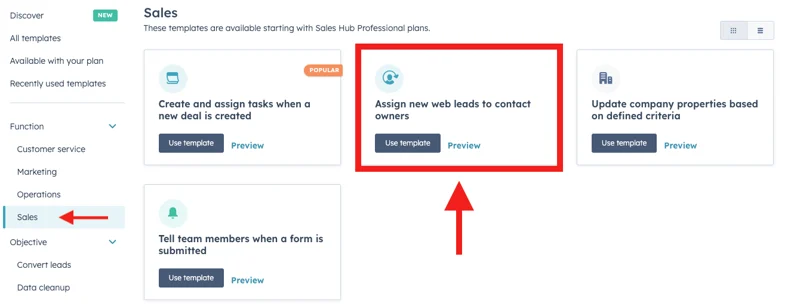
Une fois que vous avez commencé votre modèle, voyons comment mettre en place une répartition uniforme des contacts entre les différents membres de votre équipe. Voici une vidéo rapide :
Dans cet exemple, je voulais répartir uniformément les prospects à toute l'équipe de vente, j'ai donc sélectionné l'option "équipes" et sélectionné l'équipe "ventes" dans la liste déroulante.
Si vous le souhaitez, vous pouvez modifier les critères d'inscription en n'importe quel statut d'action ou de filtre et l'utiliser pour attribuer des prospects à des vendeurs spécifiques. Par exemple, supposons que vous ayez un représentant commercial spécialisé dans l'intégration d'un service spécifique. Vous pouvez créer un flux de travail qui attribue des prospects à ce commercial lorsqu'il télécharge une offre de contenu liée à ce service.
Workflows de vente : comment utiliser les workflows basés sur les devis
Lorsqu'un client signe un devis, comment pouvez-vous vous assurer que les bonnes étapes d'intégration sont suivies afin qu'il puisse passer du service des ventes au service client ? La création d'un flux de travail basé sur un devis peut vous aider à gérer le processus de transfert.
Ici, vous pouvez commencer par utiliser un filtre de déclenchement basé sur un devis signé avec un type de transaction spécifique (tel qu'une transaction "Nouveau client"). Voici une vidéo montrant le déclencheur de base pour un type de transaction "Nouveau client" :
Pourquoi est-il important de définir à la fois la signature du devis et le type de transaction à l'aide de la logique AND ? En effet, si vous utilisiez uniquement la logique de « devis signé » quel que soit le type de transaction, chaque client avec un devis signé serait inscrit dans ce flux de travail d'intégration. Cela peut fonctionner si vous disposez d'une solution unique et unique, mais ne conviendra pas à une entreprise proposant plusieurs gammes de produits ou de services.
À partir de là, vous pouvez définir une variété d'actions pour suivre ce déclencheur. Par exemple, vous pourriez :
- Envoyez un e-mail de remerciement aux nouveaux clients qui font partie de l'équipe des ventes ou du service client qui décrit leurs prochaines étapes et les préparatifs de base.
- Envoyez des messages aux membres de l'équipe interne concernant le nouveau client et les prochaines étapes prévues pour le suivi avec lui.
- Réaffectez les propriétaires de contacts en fonction du type de transaction de l'équipe des ventes à l'équipe du service client pour que les futurs flux de travail du service client se déclenchent.
Si vous avez un prospect qui n'a pas signé de devis, vous pouvez créer un déclencheur basé sur un filtre pour envoyer des e-mails de rappel à ces prospects après une période de temps définie, par exemple une semaine ou deux après l'envoi d'un devis.
Flux de travail de vente : comment utiliser les flux de travail pour la notation des prospects
Même les meilleurs commerciaux disposent de peu de temps et d'énergie pour suivre les prospects. Trouver des moyens de filtrer les mauvais prospects de votre entonnoir de vente afin que votre équipe de vente puisse concentrer son temps sur les meilleurs prospects les plus susceptibles de se convertir est essentiel pour maximiser leur succès.
La notation des prospects, la pratique consistant à attribuer une valeur en points aux prospects dans votre entonnoir de vente comme indicateur général de la probabilité qu'ils se transforment en client, est un outil utile pour aider votre équipe de vente à trouver les meilleurs prospects à suivre. Les flux de travail HubSpot peuvent vous aider à automatiser ce processus pour faciliter la recherche de bons prospects (et éviter les mauvais).
HubSpot a quelques propriétés intégrées à son outil pour vous aider à simplifier la création de flux de travail automatisés basés sur les scores des leads :
- Note HubSpot . Disponible pour les clients Hub Marketing Pro et Hub Entreprise. Vous pouvez personnaliser ce paramètre par défaut dans votre compte HubSpot à partir du sous-menu Propriétés de vos paramètres HubSpot. Recherchez « HubSpot Score » dans le menu des propriétés et cliquez sur les critères dans la liste. De là, vous pouvez cliquer sur "+ Ajouter des critères" dans les sections positives ou négatives pour ajouter ou supprimer des points pour des actions spécifiques.
- Probabilité de clôture (anciennement Predictive Lead Scoring) . Disponible pour les clients Hub Marketing Entreprise et Sales Hub Entreprise. Il s'agit d'une évaluation de la probabilité qu'un prospect conclue une transaction dans les 90 prochains jours.
- Contactez Priorité. Il s'agit d'un classement des contacts basé sur leur probabilité de clôturer les scores répartis sur quatre niveaux (très élevé, élevé, moyen et faible), 25 % des prospects ayant une probabilité de clôture des scores se trouvant dans chaque niveau. Une fois qu'un prospect est défini comme client dans HubSpot, sa priorité de contact passe à "Fermé/Gagné" et il est supprimé des listes de niveaux.
Alors que le score HubSpot est modifiable, les deux autres ne le sont pas. La probabilité de fermeture est basée sur les données d'analyse et de conversion de HubSpot, leur propriété d'étape de cycle de vie actuelle et les informations de l'outil HubSpot Insights basées sur l'entreprise du contact (le cas échéant).
À l'aide de ces informations, vous pouvez créer des flux de travail avec des déclencheurs basés sur le score de prospect d'un prospect pour générer des alertes à l'intention de votre équipe de vente afin qu'elle les contacte dès que possible.
Comment utiliser les workflows pour votre équipe de services
Les flux de travail peuvent être géniaux pour aider votre équipe de services à améliorer l'efficacité et la cohérence du service. Il s'agit simplement de savoir quels flux de travail créer pour aider votre équipe de services à savoir ce qu'elle doit faire et quand elle doit le faire, maintenir l'engagement des clients et recueillir des commentaires qui peuvent être utilisés pour améliorer les services à l'avenir.
Certains workflows de services que vous souhaiterez peut-être créer dans HubSpot incluent :
Workflows de services : création d'une automatisation du pipeline de tickets pour votre équipe de services
Les tickets de demande de service client peuvent être extrêmement urgents, en particulier si vous avez un accord de niveau de service (SLA) strict basé sur le temps avec vos clients qui doit être respecté. Pour aider votre équipe de service à rester au courant des tickets, il peut être utile de créer un flux de travail d'automatisation du pipeline de tickets.
Notez que cela est quelque peu distinct des workflows, car il se déroule dans le menu "tickets" sous l'onglet services de votre portail HubSpot, bien que certains utilisateurs puissent l'intégrer dans un workflow.
Les tickets sont un moyen pour vous d'organiser et de suivre les interactions avec les clients, et peuvent être créés en passant par le menu de service, en cliquant sur "Tickets", puis en cliquant sur le bouton "Créer un ticket".
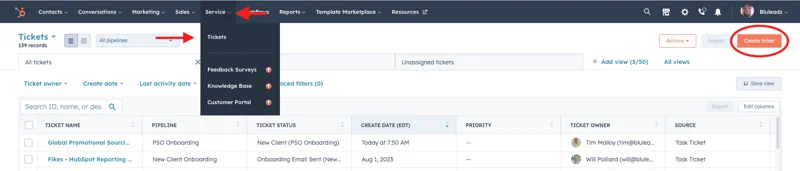
Il s'agit d'un processus hautement manuel, mais il peut être automatisé si vous disposez d'un abonnement à un compte HubSpot Service Hub Starter, Pro ou Entreprise. Voici comment commencer :
- Dans le menu Paramètres (icône d'engrenage), cliquez sur le menu déroulant Objets sous la section Gestion des données du menu de navigation de gauche.
- Cliquez sur "Billets".
- Accédez à l'onglet Canalisations.
- Cliquez sur le menu déroulant "sélectionner un pipeline" et cliquez sur le pipeline de tickets que vous souhaitez automatiser.
- Cliquez sur "automatiser".
- Vérifiez et modifiez les paramètres qui vous sont présentés.
Vous pouvez également accéder à ce menu à partir de l'onglet Gestion des tickets sous votre menu de services HubSpot. Voici une vidéo rapide vous montrant comment accéder au bon menu à partir de là :
À partir de ce menu, si vous disposez d'autorisations de workflow sur un compte Hub Service Pro ou Entreprise, vous pouvez ensuite cliquer sur les boutons "créer un workflow" dans l'organigramme en bas du menu des pipelines sous l'en-tête "Automatisation de statut supplémentaire".
Si vous ne voyez pas le graphique, cliquez sur l'en-tête "Automatisation de statut supplémentaire" pour le développer. Cependant, tous les utilisateurs n'auront pas accès à ce menu. Cela dépend de vos paramètres d'abonnement et d'autorisation de flux de travail.
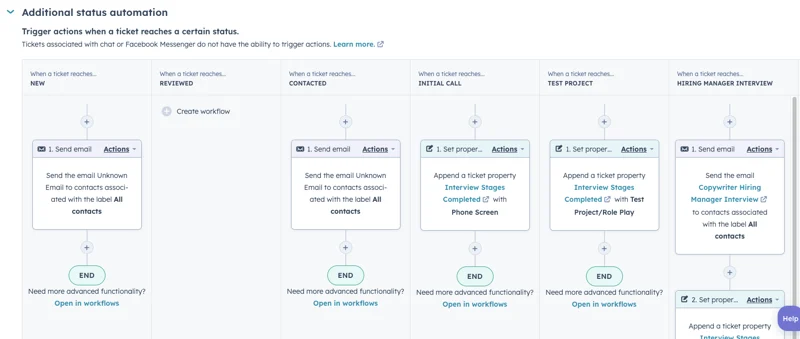
Workflows de services : comment utiliser l'automatisation des tâches des services de workflow
Vous disposez donc d'une solide équipe de services et de nombreux clients avec lesquels jongler. Comment pouvez-vous aider votre équipe à rester informée des tâches importantes afin qu'elle ne manque de rien ?
Une façon consiste à configurer des tâches dans HubSpot pour aider votre équipe à suivre leurs listes de tâches. Cependant, que se passe-t-il si vous avez besoin de quelque chose de reproductible pour que toutes les tâches des pipelines de service soient prises en charge chaque fois qu'un ticket est créé ? C'est là que les utilisateurs de HubSpot Professional et Enterprise peuvent tirer parti des workflows.
Tout d'abord, vous devrez créer un flux de travail basé sur le statut du ticket pour le pipeline pour lequel vous souhaitez créer une tâche. Cela peut être fait à l'aide du bouton "+" dans l'organigramme du pipeline ci-dessus ou en accédant à l'outil de flux de travail. et en configurant un déclencheur de filtre pour le « statut du ticket » pour le pipeline approprié et en cliquant sur le bouton « + ».
Vous obtiendrez un menu latéral indiquant les actions disponibles pour cette étape de statut de ticket et ce pipeline. Dans ce cas, nous souhaitons envoyer un e-mail de rappel à l'équipe des services. Nous cliquons donc sur "envoyer une notification par e-mail interne" et la configurons pour l'envoyer au propriétaire du ticket avec un message personnalisé lié à ce ticket.
Voici un exemple :
Vous pouvez ensuite ajouter d'autres étapes et tâches en cliquant sur les boutons + ci-dessous correspondant à chaque étape du pipeline de tickets de service en question.
Workflows de services : comment utiliser les workflows pour les enquêtes NPS/CES/Feedback
Vous avez fourni un service de qualité à vos clients, mais que pensent -ils des services qu'ils ont reçus ? En sont-ils contents ? Y a-t-il place à amélioration? Pourraient-ils être une étude de cas ou agir en tant que promoteur de votre marque ? Vous ne le saurez pas tant que vous n'aurez pas recueilli leurs commentaires !
C'est là que la mise en place d'un flux de travail pour la réalisation d'enquêtes auprès des clients peut être utile. Avec une enquête de satisfaction client, vous pouvez obtenir les commentaires dont vous avez besoin pour attribuer des valeurs NPS (Net Promoter Score) aux clients et identifier les domaines dans lesquels vos services pourraient être améliorés afin de maximiser la satisfaction client et les notes NPS à l'avenir.
Cela se fait généralement à partir du menu de service dans votre navigation HubSpot. Cliquez simplement sur les enquêtes de feedback dans votre menu de navigation HubSpot :
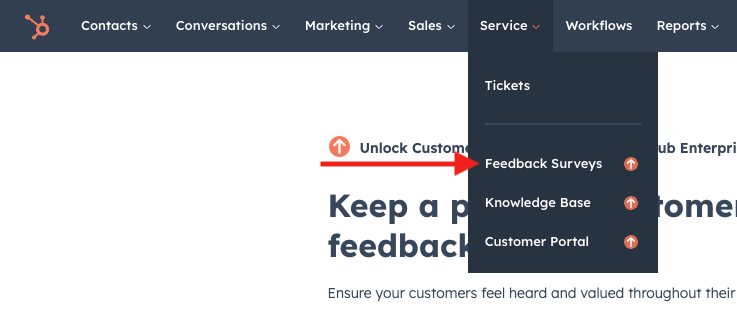
Remarque n° 1 : vous devrez disposer d'un compte Hub Service Pro ou Entreprise et de l'autorisation de l'administrateur de votre compte HubSpot pour créer une enquête de satisfaction.
Dans ce menu, cliquez sur "Créer un sondage" en haut à droite pour créer un nouveau sondage, cliquez sur Modifier sur un sondage existant pour le modifier, ou cliquez sur "Cloner" pour copier un sondage existant sur lequel baser un nouveau.
À partir de là, vous pouvez choisir de créer une enquête de page Web ou une enquête par e-mail. Lisez l'article HubSpot pour plus de détails.
Note #2 : Vous ne pouvez pas créer de workflows pour les enquêtes clients dans l'onglet Workflows. Cela doit être fait à partir de ce menu.
Attendez, si cela est fait dans l'outil Services , d'où viennent les flux de travail ?
Bien que la modification d'un workflow d'enquête soit effectuée dans l'outil Services et ne soit pas accessible à partir du menu de l'outil Workflows, le processus de création de l'enquête et des actions de suivi est très similaire.
En outre, vous pouvez créer des workflows qui se déclenchent en fonction du score NPS/CES d'un client dans HubSpot pour l'inviter à effectuer d'autres actions potentielles. Par exemple, vous pouvez créer un déclencheur de flux de travail basé sur un filtre en fonction de la dernière note d'enquête NPS d'un client pour les réponses égales à l'une des valeurs comprises entre 9 et 10 afin de suivre vos clients ayant obtenu le score NPS le plus élevé.
Cela peut être utilisé pour créer des tâches de suivi pour votre équipe, envoyer un e-mail de remerciement au client satisfait ou même essayer de l'inviter à laisser un avis sur votre entreprise sur un site Web d'avis.
Utilisation de workflows pour votre équipe RH
Donc, vous avez une entreprise prospère que vous souhaitez continuer à développer. Il y a de fortes chances que vous ayez besoin de plus de personnes et que les gens que vous avez soient heureux ! C'est là que la création de workflows RH peut vous aider !
Par exemple, les flux de travail RH peuvent être utiles pour vous aider à mettre en place des initiatives de reconnaissance des employés et à créer ou gérer des tâches pour l'embauche de nouveaux employés.
Flux de travail RH : utiliser des flux de travail pour célébrer les anniversaires et autres événements marquants
La reconnaissance des employés est un élément énorme de toute configuration de productivité et de rétention des employés en milieu de travail. Quantum Workplace note que "lorsque les employés croient qu'ils seront reconnus, ils sont 2,7 fois plus susceptibles d'être très engagés" au travail. Cela stimule la productivité et réduit la probabilité que les employés partent volontairement pour d'autres opportunités de carrière.
Vous pouvez utiliser un flux de travail basé sur les contacts pour cibler vos employés en fonction de dates spécifiques ou de propriétés de date de contact que vous suivez dans votre outil HubSpot. Voici un exemple simple de flux de travail à envoyer aux RH pour leur rappeler lorsqu'un employé atteint la barre des 90 jours après être devenu un nouvel employé.
Ce point de départ simple enverra un rappel à votre équipe RH chaque fois qu'un employé efface la période d'essai de 90 jours. Vous pouvez également créer des retards plus longs pour les anniversaires, baser les retards sur des événements spécifiques pour les employés (comme l'obtention de certifications HubSpot Academy), les anniversaires et d'autres propriétés de contact que vous créez dans votre portail HubSpot.
Workflows RH : configurer des workflows en fonction des étapes d'embauche
Vous pouvez intégrer vos flux de travail dans votre processus d'acquisition de talents en utilisant des étapes d'embauche dans vos déclencheurs de flux de travail pour créer des tâches pour votre équipe RH.
Voici un exemple vidéo rapide d'un workflow interne simple de notification et de création de tâches des RH lorsqu'une nouvelle recrue potentielle passe le premier tour d'examen :
Remarque : dans cet exemple, vous verrez que nous avons utilisé quelques propriétés personnalisées non présentes dans le portail HubSpot de base. Vous devrez créer et modifier les propriétés de contact pour cela avant de créer votre propre flux de travail basé sur les étapes de recrutement.
Ressources essentielles sur les flux de travail HubSpot
Vous recherchez des ressources HubSpot Workflow supplémentaires ? Voici des liens vers une variété de ressources sur l'outil de workflows que vous pouvez consulter lors de votre processus de création de workflow :
Liens de référence :
- Académie HubSpot : flux de travail
- Organisation et rationalisation des workflows dans HubSpot
- Analyse approfondie des workflows
- Comprendre les workflows dans HubSpot
- Comment ravir les clients à l'aide de workflows
- Utiliser des workflows pour dynamiser votre stratégie entrante
- Construire une stratégie d'automatisation efficace dans HubSpot
- Créer un workflow de lead nurturing
- Connecter les processus métier aux actions de workflow
- Base de connaissances HubSpot : Workflows
- Créer des flux de travail
- Créer un flux de travail à partir de zéro
- Organisation de vos flux de travail
- Création de workflows planifiés
- Création de workflows de propriété de date spécifique ou de date de contact
- Création d'un workflow à partir d'un modèle
- Définition des déclencheurs d'inscription dans les workflows
- Ajout de déclencheurs de réinscription aux workflows
- Choisir vos actions de flux de travail
- Gérer vos paramètres de flux de travail
- Afficher l'historique du flux de travail
- Communauté HubSpot : Workflows
Gagnez du temps sur la création de workflows en contactant les experts HubSpot
En tant que partenaire Elite Solutions, Bluleadz a le plus grand nombre d'avis dans le répertoire HubSpot. Nous sommes une agence d'intégration et de mise en œuvre HubSpot qui non seulement vous aide à démarrer avec votre portail, mais vous aide également à gérer vos outils pour aller de l'avant afin d'atteindre vos objectifs.
Si vous avez des questions sur l'outil de workflows HubSpot ou si vous cherchez de l'aide avec votre portail HubSpot, contactez Bluleadz dès aujourd'hui ! Nous sommes impatients de vous aider à tirer le meilleur parti de votre abonnement HubSpot et à transformer la façon dont vous commercialisez votre entreprise et servez vos clients.
